 Bien, ahora que ya habéis instalado ese cáncer en vuestro PC, y tras el sabor agridulce que os han dejado esos cuadrados enormes que os aparecen en vuestra pantalla por doquier, al reiniciar para volver a vuestro trabajo cotidiano con vuestro robusto sistema Linux, os dais cuenta de que... ¡maldición! Windows 8 se ha cargado todo rastro del gestor de arranque y se arranca él mismo de forma predeterminada. Ya está Microsoft fastidiando ¬¬
Bien, ahora que ya habéis instalado ese cáncer en vuestro PC, y tras el sabor agridulce que os han dejado esos cuadrados enormes que os aparecen en vuestra pantalla por doquier, al reiniciar para volver a vuestro trabajo cotidiano con vuestro robusto sistema Linux, os dais cuenta de que... ¡maldición! Windows 8 se ha cargado todo rastro del gestor de arranque y se arranca él mismo de forma predeterminada. Ya está Microsoft fastidiando ¬¬No os preocupéis, recuperar el GRUB (GNU GRand Unified Bootloader) o volverlo a reconstruir por completo es una tarea relativamente sencilla siguiendo estos pasos.
1) Deberás arrancar tu máquina desde un Live-CD o Live-USB. Una vez arrancado el sistema de esta forma, abre la terminal y teclea
sudo fdisk -l
2) Observa con atención el contenido de la pantalla
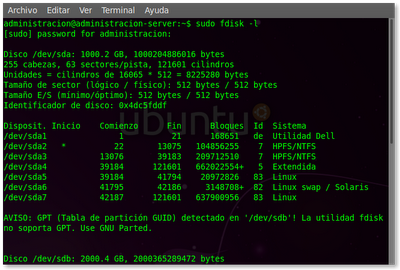
En la columna "Sistema" deberás localizar la partición "Linux" y apuntar el número después de "sda" de la columna "Disposit." En el ejemplo propuesto, la partición que corresponde a "Linux" es "sda5"
En este caso, se supone que la partición raíz de Ubuntu (/) se encuentra en "/dev/sda5". A partir de aquí, deberás sustituir "sda5" por los valores que fdisk a arrojado para tu caso en concreto.
3) Monta el disco duro que contiene la raíz de Ubuntu:
sudo mount -t ext4 /dev/sda5 /mnt
La opción "-t" indica el tipo de partición, en este caso "ext4" (si has usado otro tipo de sistema de archivos a la hora de instalar Ubuntu, deberás cambiarlo por el correspondiente), seguido por la partición a montar (cambia "sda5" por la que te corresponda exactamente) y el directorio donde lo vas a montar "/mnt"
3.1) Este paso es solamente para aquellos equipos en los que se ha realizado la instalación de Ubuntu, en una partición "/boot" separada de las demás, la partición correspondiente debería también ser montada en "/mnt/boot".
sudo mount -t ext4 /dev/sda5 /mnt/boot
4) Monta también a continuación el resto de los dispositivos en el directorio "/mnt" en el sistema Live:
sudo mount --bind /dev /mnt/dev
sudo mount --bind /dev/pts /mnt/dev/pts
sudo mount --bind /proc /mnt/proc
sudo mount --bind /sys /mnt/sys
5) Ejecuta la siguiente orden para acceder como root (superadministrador) al sistema de archivos del Ubuntu al que deseas recuperar el acceso
sudo chroot /mnt
6) Actualiza la configuración de GRUB:
grub-mkconfig -o /boot/grub/grub.cfg
7) Carga ahora el GRUB en el MBR ejecutando el siguiente comando, es decir, instala el gestor de arranque al comienzo del primer disco duro "/dev/sda"
grub-install --recheck /dev/sda
Sustituye "sda" por el disco duro que utilizas para arrancar los sistemas operativos. Por norma general será "sda" pero ten cuidado, no debes poner el número de partición, sólo "sda"
7.1) Si el paso anterior no funciona, Ubuntu se puede encarguar automáticamente de ello:
sudo update -grub2
sudo grub-install /dev/sda
8) Sal del entorno chroot:
exit
9) Reinicia el sistema:
sudo reboot
10) En el siguiente arranque, te aparecerá el GRUB con la opción de selección del sistema operativo que quieras iniciar.
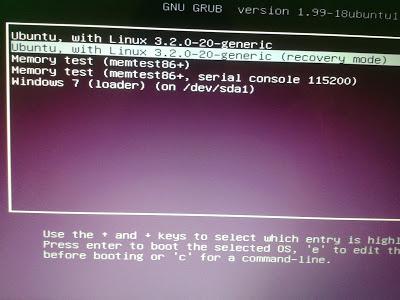
11) El siguiente paso puede ser modificar el tiempo de espera de arranque del sistema, el arranque por defecto o incluso el orden en que se muestran las diferentes opciones.
Fácil y sencillo.

